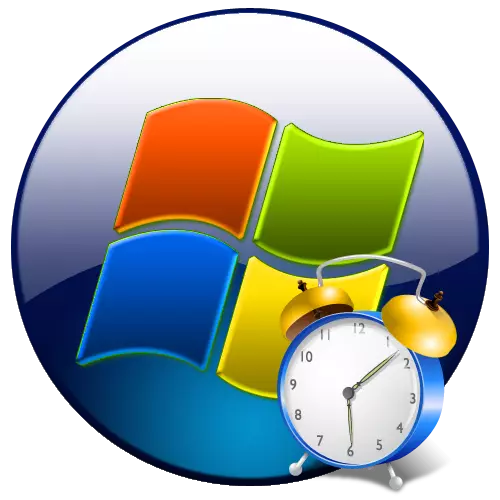
Wann Dir am selwechte Raum schléift sidd, an deem de Computer läit (obwuel et net recommandéiert gëtt, da gëtt et eng Geleeënheet e PC als PC als PC als PC als PC ze benotzen. En ass entwidd ginn net nëmmen eng Persoun, awer och mat der Absicht erënnert, datt d'Sound oder aner Aktioun richteg erënneren. Loosst eis verschidde Optiounen erausfannen fir et op engem PC ze maachen Fënstere 7.
Weeër fir Alarm Auer ze kreéieren
Am Géigesaz bis Windows 8 a méigenegte Versiounen vun den Os, an der "Siwt, gëtt et keng speziell Iwwersetzung erauszehuelen, wat och wann et domat kann awer d'Athemoflaf geschaf ginn. , andeems Dir den "Jobmarker benotzt". Mier kënnt eng méi einfacher Versioun benotzen duerch eng besonnesch Séissel benotzen, der Indieressie vun der Haaptfilung vun der Funktioun vun der Funktioun vun der Funktioun ugesinn. Sou kann et nëmmen d'Zil fir d'Aufgab gesat ze léisen och eis opgedeelt kann ginn: et kann de Problem vun Drëtten pro Drëtte Programméieren vun Drëtten ze agewalen.Method 1: Maximlalm Auer
Fir d'éischt wäerte mir een d'Aufgab aus, direkt vun den neie Chricatiounen mat der Maxmlalemalar Wénks Programm zum Beispill benotzen.
Luet de Maximl Alarm eroflueden
- Nodeems Dir d'Installatiounsdatei erofgelueden hutt, maacht et lancéiert. Eng Wëllkomm Fenster "Installatiounskordard" mécht. Press "Next".
- Duerno ass et eng Lëscht vu Umeldungen vu Yandex, wat de Programm sech entwéckelt gi fir et installéiert ze installéieren. Mir roden Iech net fir verschidde Software z'installéieren. Wann Dir e Feste Präis installéiert, ass et besser vum offiziellen Site erof. Dofir läscht mir d'Kontrollboxen aus all Punkten vum Saz a klickt "Next".
- Dunn ass d'Fënster op d'Lizenzofkommes op. Et ass recommandéiert et ze liesen. Wann alles passt Iech, dréckt "averstanen".
- Déi nei Fënster huet d'Installatiounswee registréiert. Wann Dir net gutt Elementer net gemaach huet, da loosst ens wéi elo et ass an dréckt op "nächste".
- D dann ass eng Fënster gezielt, wou et ass, virum Startmatoss Islamier ze wielen, wou de Programm Lressäis géif ausgestallt ass. Wann Dir net eng Ofkiirzung iwwerhaapt eng Ofkiirzung erstellt, da kuckt d'Këscht no beim Artikel "erstellt net Ofkiirzungen". Awer miref mir eis beroden Iech hei ze verbréngen, och, geet alles ouni änneren a klickt op "NÄN:"
- Da gëtt Dir gefrot fir eng Ofkiirzung um "Desktop ze kreéieren". Wann Dir dëst maache wëllt, da gitt en Tick iwwer den "Erstellt eng Ofkiirzung op der Desktop" Artikel, an am Géigendeel Fall läschen et. Duerno klickt "nächsten".
- An der Fënster déi opkommen heescht op d'Haaptplaz gewisen datt d'Haaptplaz ugewise hutt vun der Installatioun déi op den Artikel ausgefouert goufen, wou Dir virdrun aginn hutt. Wann eppes net zefridden ass, an Dir wëllt Ännerunge maachen, dann an dësem Fall, dréckt op "Zréck" a maacht Upassungen. Wann alles zefridden ass, dréckt op "Set" fir den Installatiounsprozess ze starten.
- De Maximal Wocksinor vun de Volrination gouf ausgefouert.
- No senger Fäerdegstellung, d'Fënster gëtt op an där et gesot gëtt, datt d'Installatioun erfollegräich ausgefouert gouf. Wann Dir de Maximale Gank Apptatioun wëllt ze lafen, direkt nom "Installatiounsworkard" Fënster ze glaonten, dann ass et sécher datt de "Start" Start "Start Alar "7ameter gouf datt de" Start "Start Am Géigendeel Fall sollt et ewechgeholl ginn. Da klickt op "Finish".
- No dëser Säit fir dës Programm seet de Programm ze starten, um Maximloungen op der leschter Schrëtt am "Installat". Als alleroten, Dir musst d'Interfacesprooch uginn. Par défaut, et entsprécht der Sprooch déi an Ärem Opféierungssystem installéiert ass. Awer just am Fall, gitt sécher datt d'"Sprooche wielt" (wielt Sprooch) Paramain ass op de gewënschte Wäert gesat. Wann néideg, ännert et. Dréckt dann op OK.
- Der deemwou geet de Maximschendand am Hannergrond vun de Bannergrond gewisen, a seng a gëtt am Fönis. Fir d'Setupfenster opzemaachen, klickt op dës Ikon no bannen Knäppchen. Op der Opolebung gëtt "wielt d'Säit" aus der Fënster "aus".
- De Programm Interface gëtt lancéiert. Fir eng Déplaatz ze kreéieren, klickt Klickt op d'Montur vun engem Kontrakt "bäideems Alarm" adile.
- D'Astellungsfenster ufänken. An der Flager waarels "zou", "Minutten" 5 Sekonnen ": Frot d'Zäit wou den Alarm Moust-Aarbecht. Och wann d'Expandeiwwerung vu Sekonnen ass, gi mat ganz spezifer spezifesch Fäegkeet gemaach, an déi meescht Benotzer si matenee bei den éischten Industatoren.
- Duerno gitt du do op déi "wielen déi Deeg fir dës Kéier haut ze spillen. Andeems Dir de Schalter stellt, kënnt Dir nëmmen eemol oder all Dag ausléisen andeems Dir déi entspriechend Saache wielt. Niewent dem aktive Element gëtt dat hell-rout-elementar Indikator, an no aner Wäerter - donkel rout.
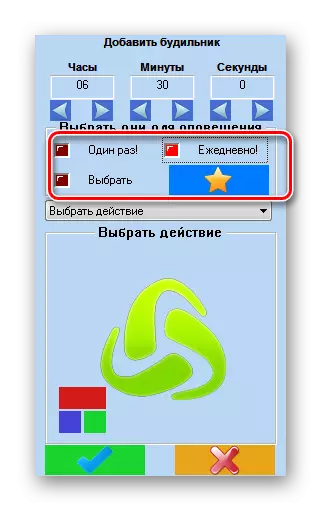
Dat kann een de "Stand" Zoustand astellen.
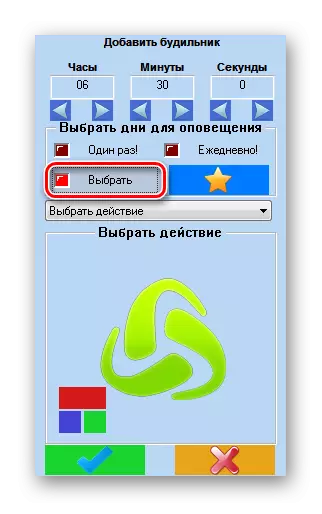
Eng Fënster opmaachen Wou Dir déi eenzelne Loscht ewech wielt wat den Alarm Flock funktionnéiert. Um Enn vun dëser Fënster gëtt et eng Méiglechkeet vun der Grupp Auswiel:
- 1-7 - all Deeg vun der Woch;
- 1-5 - Wochendag (Méindes - Freideg);
- 6-7 - Weekender (Samschdes - Sonndes).
Wann Dir eng vun dësen dräi Wäerter wielt, gëtt déi relevant Deeg vun der Woch gezeechent. Awer et gëtt eng Méiglechkeet all Dag separat ze wielen. Nodeems de Choix perfekt ass, klickt op eng Ikon a Form vun engem Kräizt op engem grénge Hannergrond, wéi eng an dësem Programm spillt d'Roll vum "OK".
- Fir eng spezifesch Handlung ze setzen déi de Programm leeft wann d'spezifizéierter Zäit geschitt ass, klickt op de "Wielt Accident" Feld.
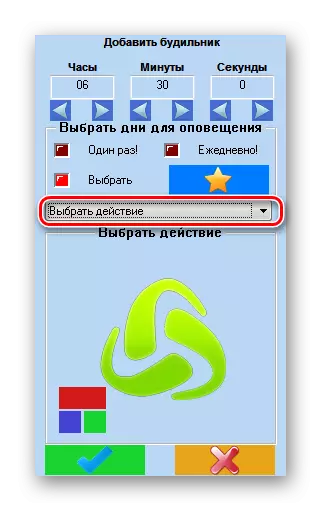
Eng Lëscht mat méiglechen Aktiounen operéieren. Ënnert hinnen sinn déi folgend:
- Verléiert d'Melodie;
- Gitt e Message;
- Lafen d'Datei;
- Reload de Computer an anerer.
Zënter, fir den Zweck vun enger Persoun ënner deenen beschriwwenen Optiounen ze erwächen, verléiert nëmmen d'Melodie "ass gëeegent, wielt.
- Nodeems wann eng ION a Form vum Dossier erschéngt gëtt an der Programminspflag fir op d'Auswiel vun der Melodie ze goen. Klickt op et.
- Eng typesch Datei Auswielfenster ass lancéiert. Plënnert et an de Verzeechnes wou den Audio-Datei mat der Melodie ass, déi Dir installéiere wëllt. Nodeems Dir den Objet gewielt hutt, klickt "Open".
- Duerno gouf de Gest op der gewielte Datei Bitt ugewise. Nächst, gitt op zousätzlech Astellungen aus dräi Artikelen um Enn vun der Fënster. Dat "Elly glotten Temperatur" Parameter kann aktivéiert oder behënnert, egal wéi zwee-Parameteren ginn ugewisen. Wann dësen Artikel aktiv ass, dann d'Gerut vum Spillkugéist vun der Melory wann e GewOOR d'Enmy aktiv ass. D'Appartement ass de Melydy seng Kéier, awer wann se de Schalter op déi "Wolfsaward" positionéiert virgesinn datt d'Musst du wëlls kënnen d'Zuel virweise kënnen. Wann Dir de Schalter op d'Luede gëtt, da gëtt d'Melodie kritt, kritt d'Melodie weider bis de Benotzer selwer of. Déi lescht Optioun ass definitiv déi effektivst fir eng Persoun z'erwächen.
- No all Astellunge sinn agestallt, kënnt Dir d'Resultat lounen, klickt op d'Féierung "Run" Ikon a Form vun engem Pfeil klickt. Wann Dir all zefriddestellend Iech zefridden sidd, klickt um Enn vun der Fënster op der Tick.
- Dono wäert den Aarar gegrënnt ginn an d'Conklusiv Limm wéi den Alme Stouss-Spillwäit ugewise gëtt. Dauert op eng aner Zäit derbäi op eng aner Zäit oder mat anere Parameren derbäi installéieren. Fir den nächsten Element nach ze addéieren, klickt op den "Füügt Alaram" illustuen an dës Instruktiounen fir dës Instruktiounen déi scho uewen beschriwwen hunn.
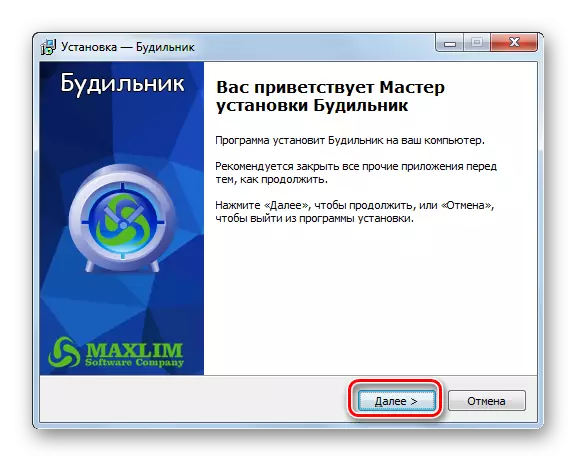
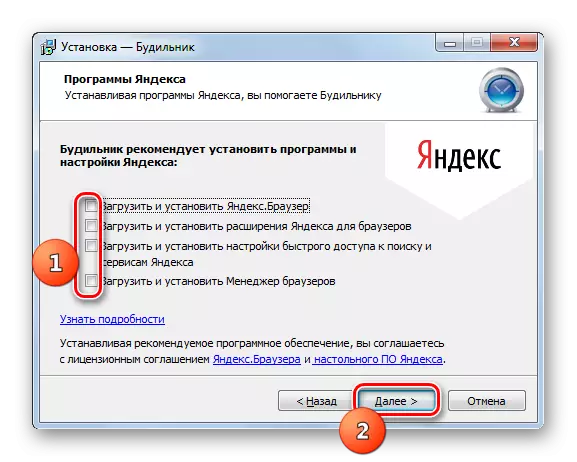
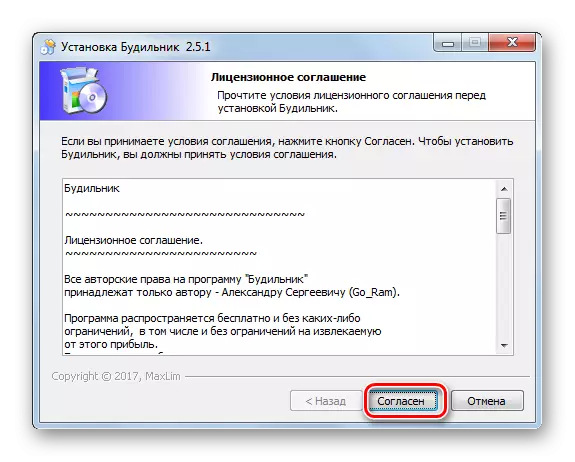
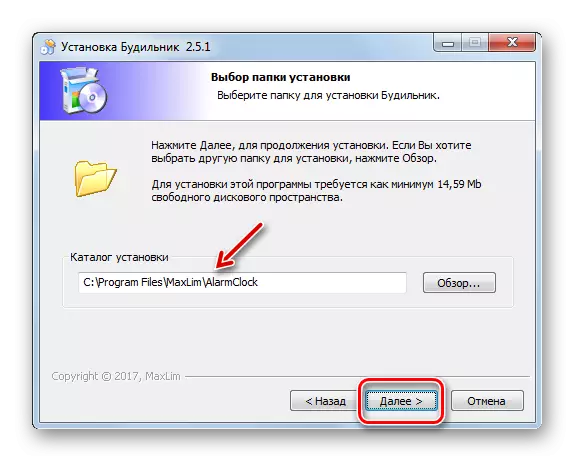
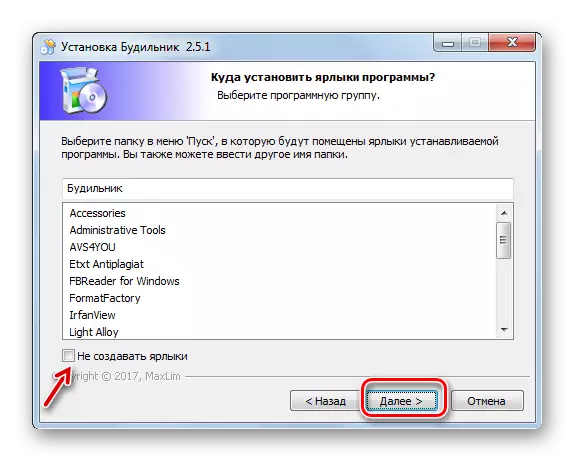

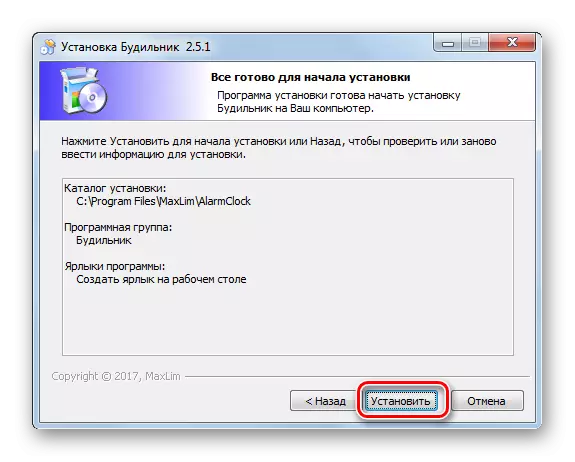
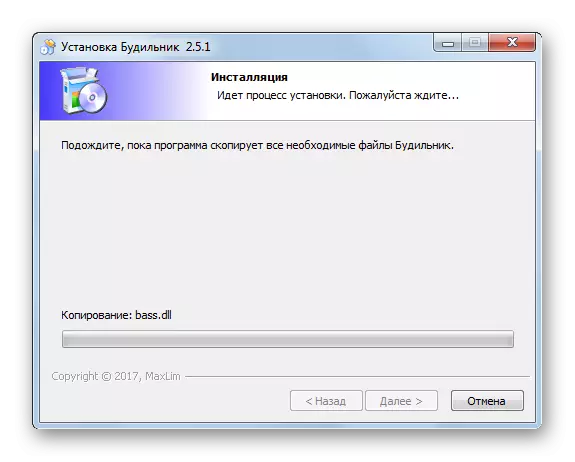
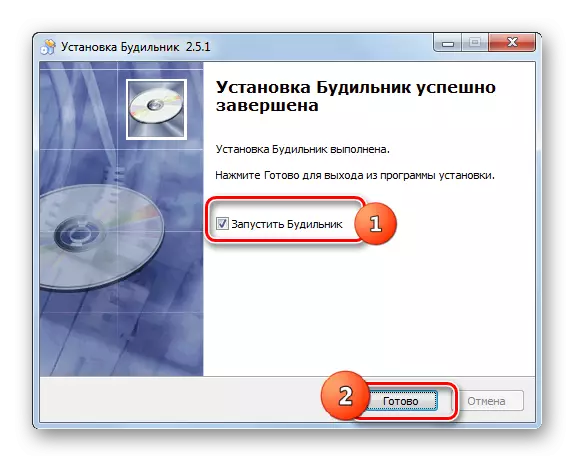
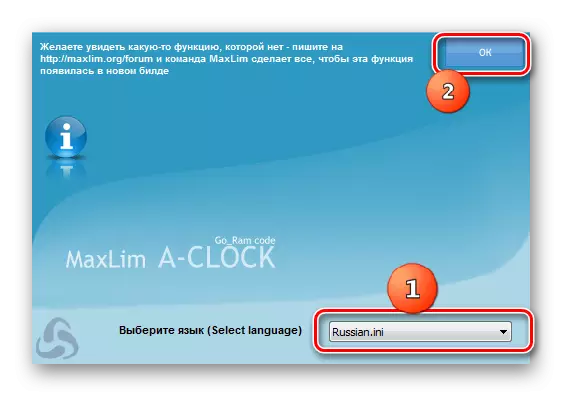
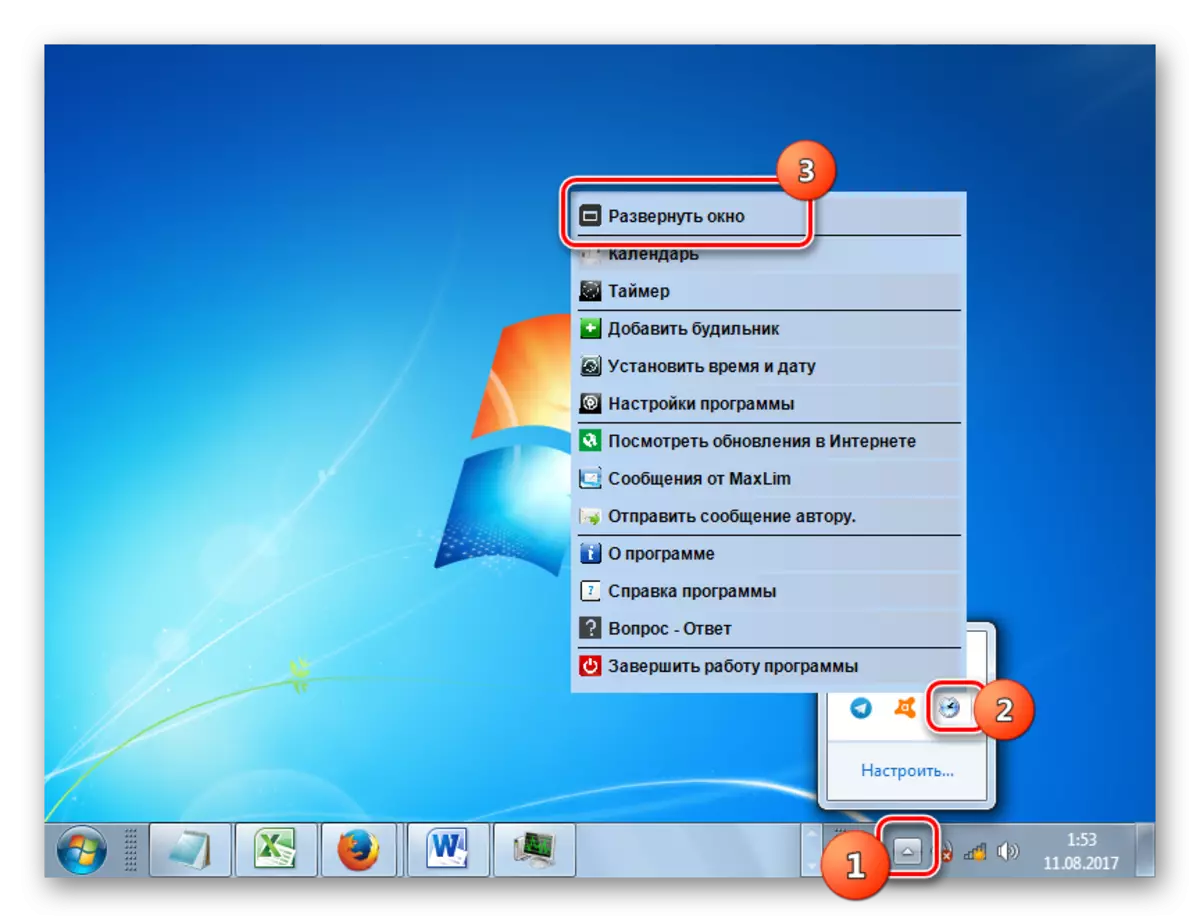
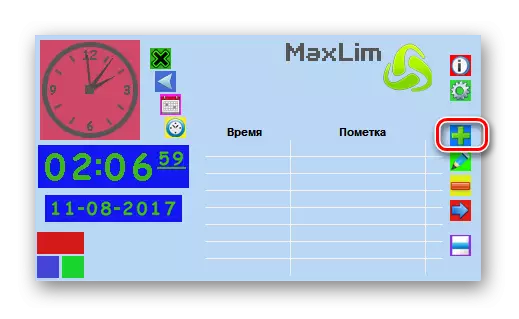
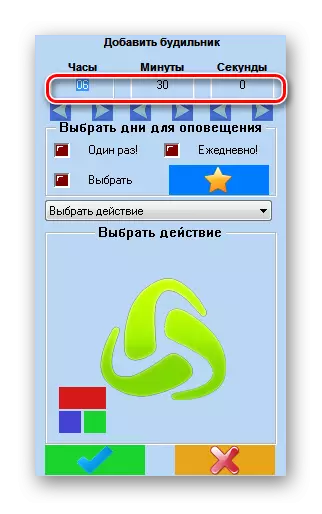
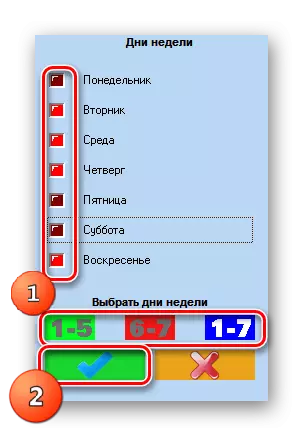
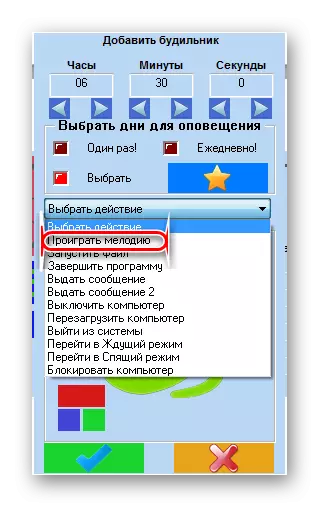
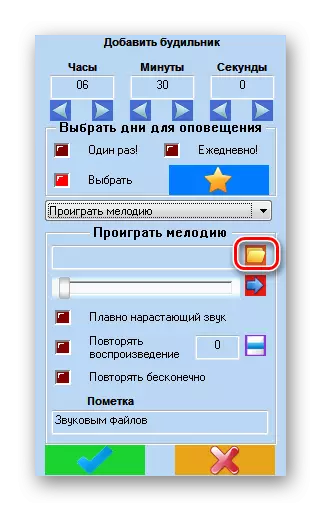
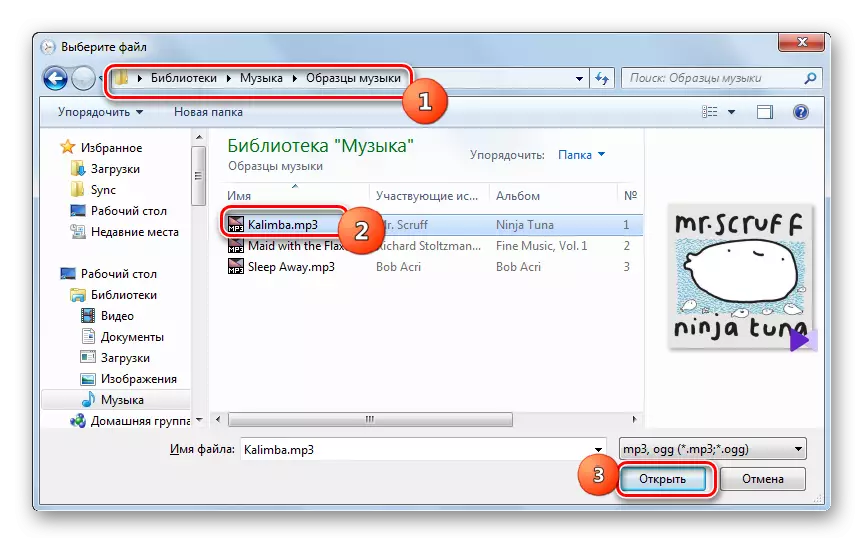

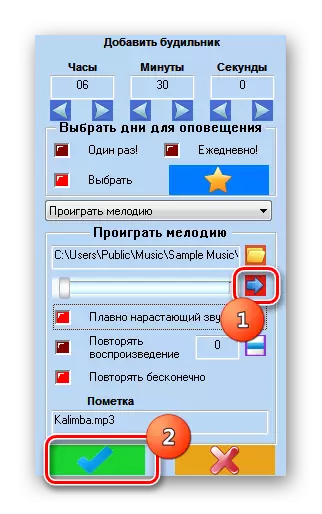
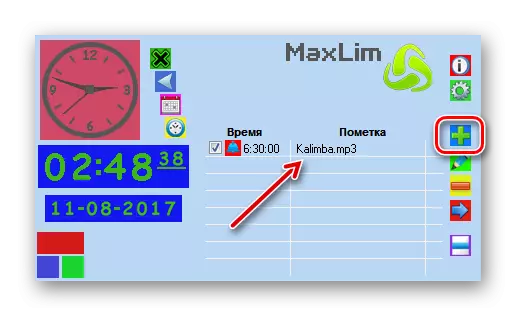
Method 2: Gratis Alarm Auer
Déi nächst Drëtt-Parteiprogramm konsidéiert, déi méiglecherweis als Grock benotzt ginn, ass FRO WOCH NET AKARM Betak näischt benotzt ginn.
Eroflueden Gratis Wecker
- D'Prozedur fir dës Applikatioun z'installéieren fir eng niddreg Ausnahm bal voll voll duerch de Maximale Alarmsinstallatioun Algorithmus. Also zousätzlech, respektéieren mir se net. No der Installatioun, start MaxiLalm Auer. D'Haaptapplikatioun Fenster ass op. Wei komësch, parest ginn, eng Vaardes Schluss gëtt scho am Programm derbäi, wat sech um 90000 op der Woch vun der Woch vun der Woch vun der Wochsstudie op der 3. Woch ass. Well mir Är eegent Schoulmërck ze kreéieren wäerte mir de Préichéng vun dëser Säit ewechzéien, a klickt op de Fach Knäppchen.
- D'Fafungsfënster ass ugefaang. Am "Follang" "Fëllt d'Zäit an der Auer an de bëssen a Minutten ze kréien wann d'Signal un den Erwässt aktivéiert wier. Wann Dir d'Aufgab wëllt nëmmen eemol nei ausgefouert ginn, dann an der ënneschter Grupp vun Astellunge ", déi d'Schecken vun all Punkten ewechhuelen. Wann Dir den Alarm Auer wëllt, fir op de spezifeschen Deeg vun der Woch abegraff ze sinn, installéiert dann d'Checkboxen no bei den Artikelen déi se passen. Wann Dir et braucht fir all Dag ze schaffen, da setzt d'Kräiz bei allen Artikelen. An dësem "Opzistnung" Assflizéieren Dir ka Ären eegene Numm op dësen Alarmet gespillt.
- Am "Toun" Feld, kënnt Dir e Ringtone aus der Lëscht auswielen. An dësem Zäit, dat onbedéngt Vollek zu dëser Uwendung vun dësem Uwendung virun deen zwee Joer, wou hie misst eng Music Datesch Datei ofgestuerwen huet.
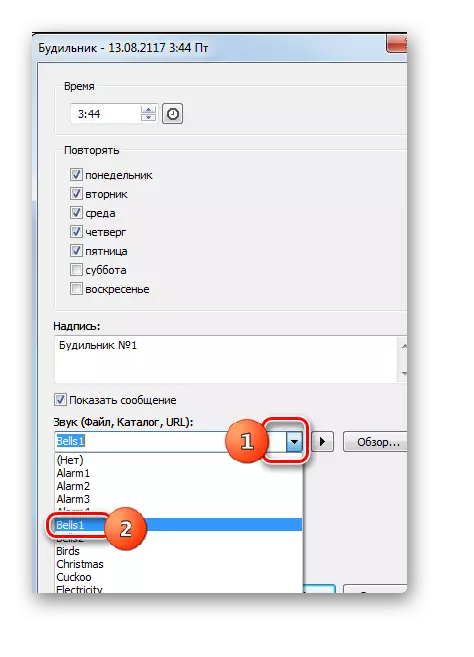
Wann Dir net d'Wiel vu virlamp installéiert Melodien zefridden hutt an Är Benotzer hir Virdeel vun vir prieder prioritéite froen, dann dës Méiglechkeet existéierender. Fir dëst ze maachen, klickt op der "Iwwersiicht ..." Knäppchen.
- Déi "Sound Sich" Fenster op. Gitt emol an deem Dossier an deem d'Museksdatei steet, wielt et an dréckt "op" op ".
- Duerno gëtt d'Dateiadress un d'Astellungsfieldungsfeld bäigefüügt an huet säi Virausbuch ufänken. Spillt ka pausen oder erëm lafen andeems Dir op de Knäppchen riets vum Feld mat der Adress dréckt.
- An ënnen Eenheet kënnt Dir de Sound aktivéieren oder trennen, fir d'Widderhuelung ze aktivéieren, bis et manuell ausgeschalt ass, huet de Computer aus dem Schlofmodus ausgeschalt an huet de Monitor ofhängeg vun der Iwwerwaachung. Am selwechte Block andeems Dir de Schieber lénks oder riets dréckt, kënnt Dir de Volume vum Sound upassen. No all Astellunge ginn uginn, klickt "OK".
- Duerno gëtt déi nei Alarmsofs an d'Haaptprogrammfenster derbäigesat an wäert an der Zäit schaffen, déi Dir uginn hutt. Wann Dir wëllt, kënnt Dir eng praktesch onlimitéiert Unzuel vun Dauer Auer bäifügen, konfiguréiert zu verschiddenen Zäiten. Fir an d'Schafe vum nächste Rekord ze goen, klickt "Füügt" a maacht Aktiounen no dem Algorithmus déi hei uewen opgezielt war.

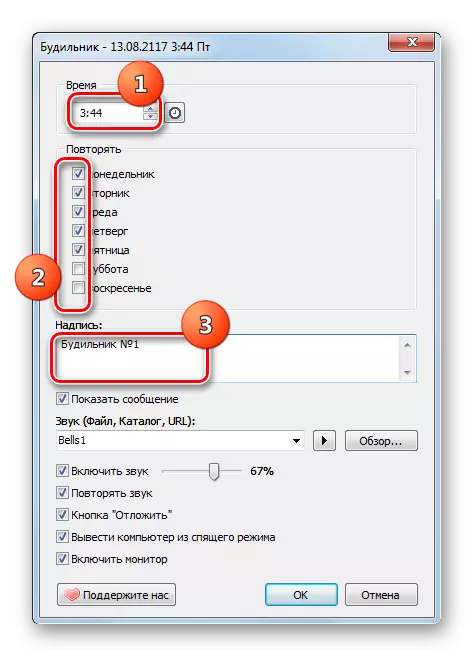
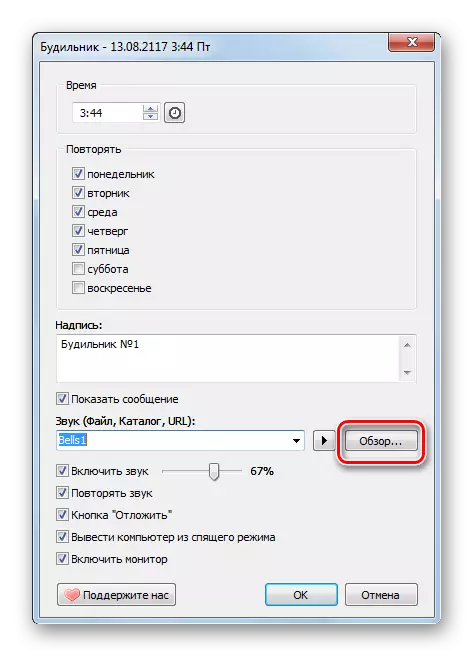
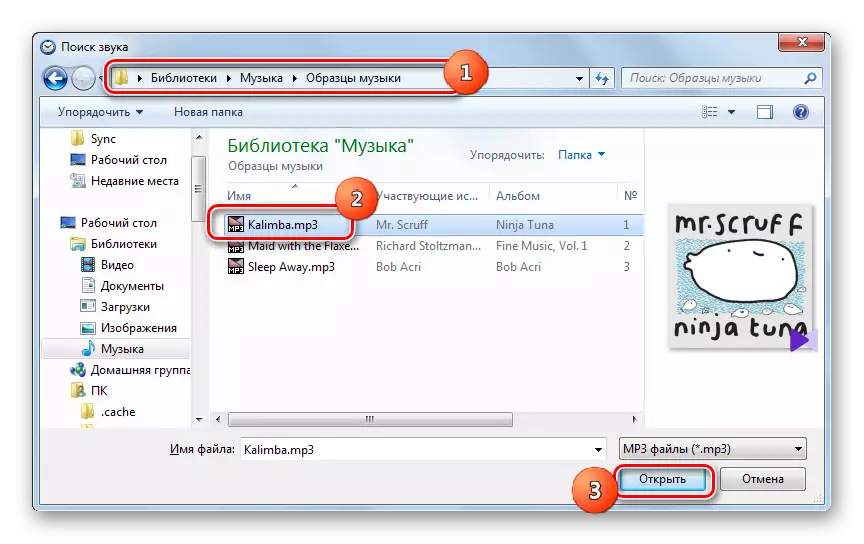
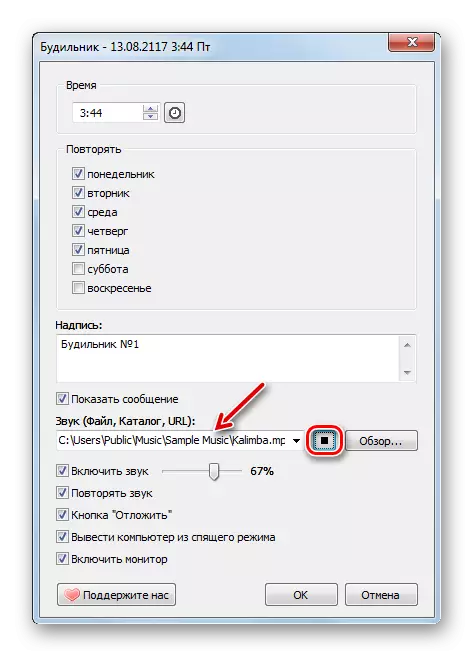
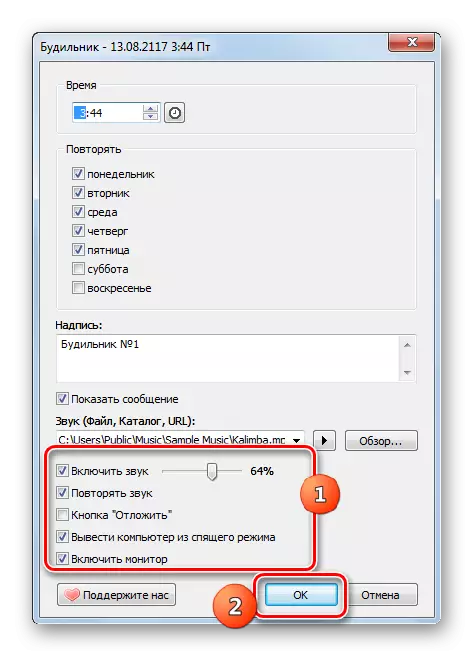
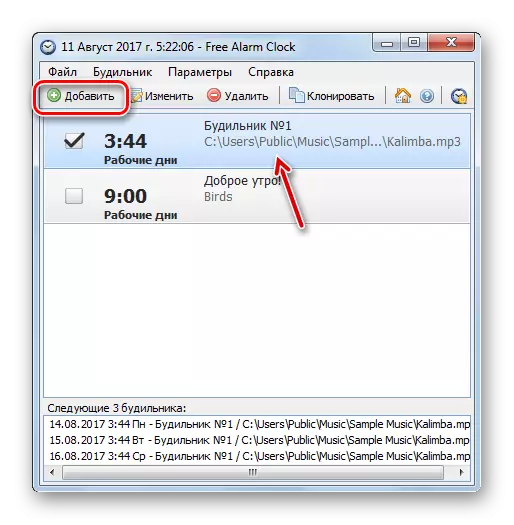
Method 3: "TASSE FORMUMER"
Dat ass méiglech, d'Aufgab ze léisen a mat der Gebuation Am Maye System ze benotzen dat de "Jobmordarung genannt genannt gëtt. Si ass net sou einfach wéi wann Dir net sou einfach passéiert, konnt awer net d'Installatioun vun enger zousätzlech Software ze benotzen.
- Fir op "Task Restuler" Klickt op de Start Knäppchen. Gitt op "Kontrollpanel".
- Nächst klickt op der Assuratioun "System a Sécherheet".
- Gitt an d'Administratioun "Administratioun.
- Op der Lëscht vun UTIKATIOUNen, wielt "AQUYMUMRUL".
- D'Schuel vum Jobfampel ass lancéiert. Klickt op den Artikel "Erstellt eng einfach Aufgab ...".
- "Assilard erstellen eng einfach Aufgab" fänkt un "erstellen eng einfach Aufgab" Sektioun. Am Numm vum "Numm" Feld gitt all Numm fir deen Dir dës Aufgab identifizéiert. Zum Beispill sollt Dir dëst bestëmmt:
Wollorm
Da Press "Next."
- D'Ausléiser Sektioun mécht op. Hei andeems Dir Radioknaner no bei der entspriechender Saache installéiert, musst Dir d'Frequenz vun der Aktivéierung uginn:
- Hautdes;
- Eemol;
- Wöchentlech;
- Wann Dir e Computer leeft, asw.
Zéngt mir Zweif, déi "Dag" wéi "Geplang sinn déi virgo gutt dovu lafen an ob Dir all Dag Léiwer mat Widdfer mécht. Kontrolléiert an dréckt "Next".
- Duerno maachen an, an deem Bezuel oper Fall respektéieren ech den Datum an Zäit vum Zauberer ze gzeszéieren. Am "Start" kann den Datum an Zäit vun der éischter Acaktivung präziséieren, an dréckt dann "next".
- Dann ass d'"Aktioun" Sektioun op. Installéiert de Radio Knäppchen fir de Programm "Positioun ze" lafen an dréckt ".
- Den "Startprogramm" Ënnerdeelung mécht. Klickt op de "Iwwersiicht ..." Knäppchen.
- Eng Datei Auswiel Enveloppe mécht op. Géi, wou den Audio Datei mat der Melodie wëllt, da wëllt Dir installéieren. Wielt dës Datei an dréckt "op" op ".
- Nodeems de ausgewielten Datei an dësem Programm oder Entreprise ugewise gëtt, klickt op "NEI".
- Dann ass d'Sektioun "fäerdeg" op. Et presentéiert déi lescht Informatiounen iwwer déi geformte TAST baséiert op der Ugräifer Daten. Am Fall wou Dir eppes musst fixéieren, dréckt op "zréck". Wann alles passt, kontrolléiert d'Këscht an der "oppenen Eegeschaften Fenster" Optioun nodeems Dir op "Finish" klickt a klickt "Finish".
- D'Eegeschaften Fënster ufänken. Géi op d'"Konditioune". Installéiert e Kräiz bei der "Disconnect Computer fir d'Aufgab ze maachen" an dréckt "OK". Elo wäert d'Alarm Auer opmaachen, och wann de PC am Schlofmodus ass.
- Wann Dir eng Alarm Auer muss änneren oder läschen, dann an der lénker Domain vun der Haaptfenster "Jobmarker" Klickt op der "Jobmarkerbibliothéik". Am zentrale Deel vun der Schuel, wielt den Numm vun der Aufgab déi Dir erstallt hutt an en Highlight et. Op der Untersäit, entspriechend Iech op der Pressatioun un fir d'Zilates) op déi "Eegeschieren" oder "Läschen" Artikel ze läschen.
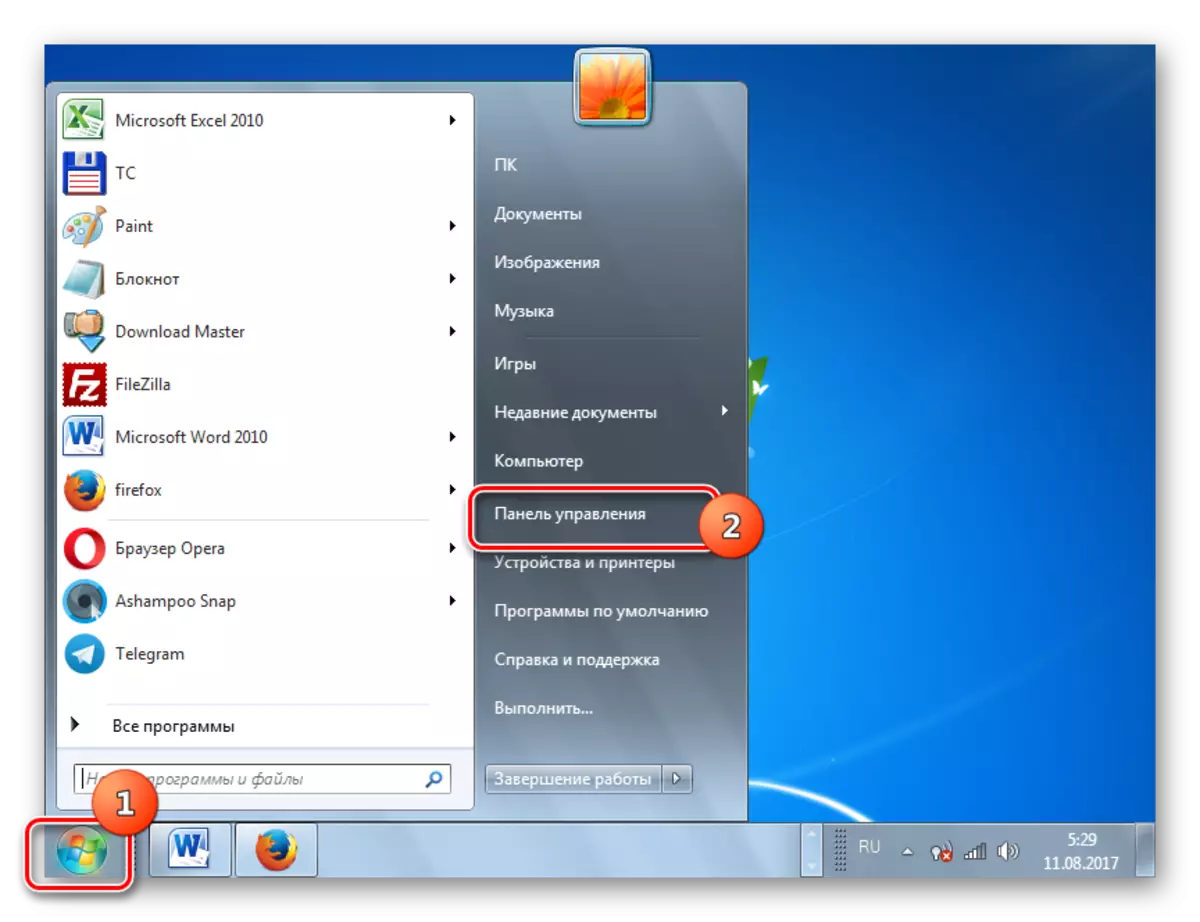
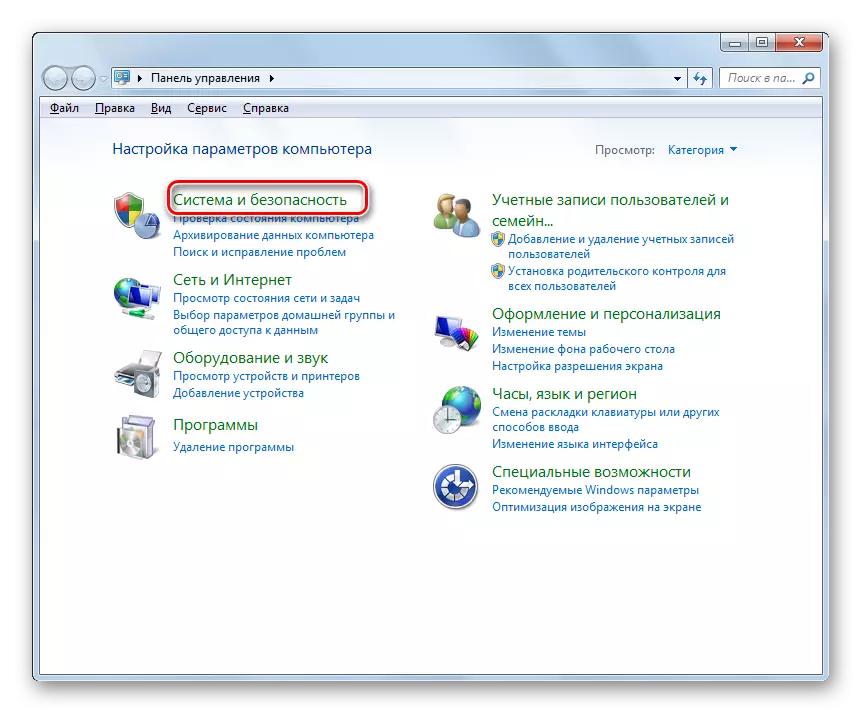
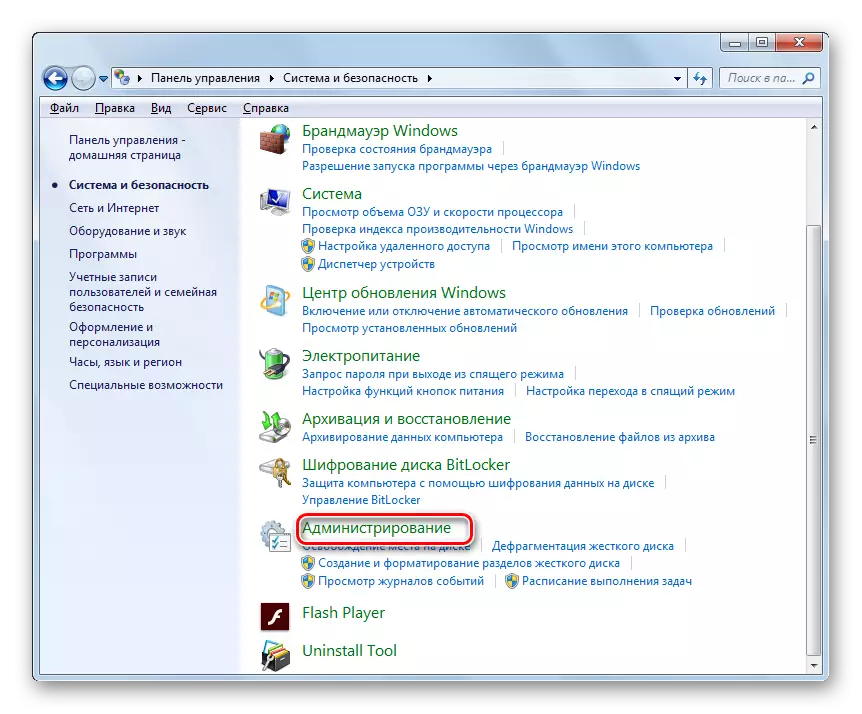
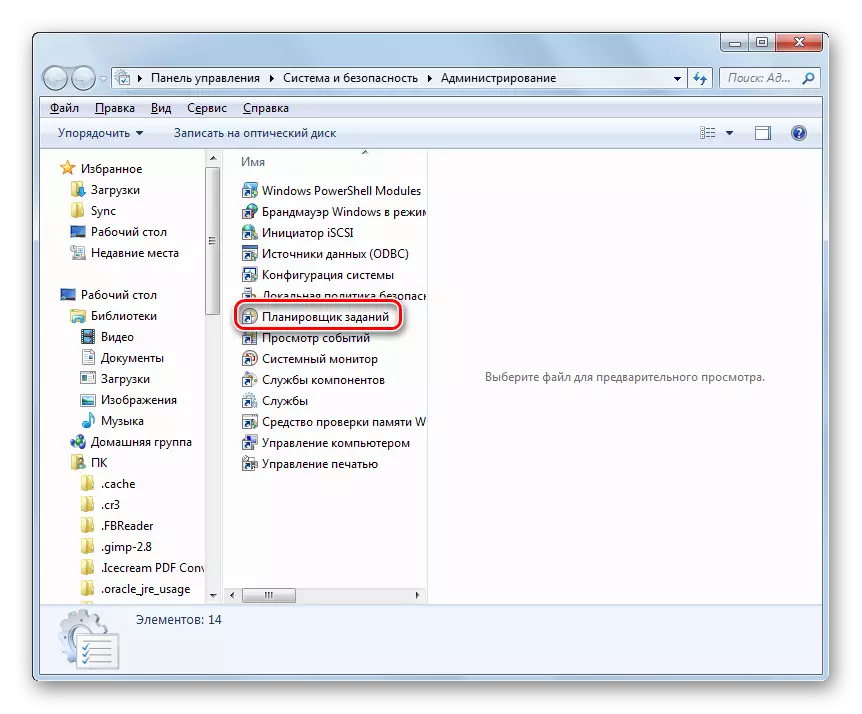
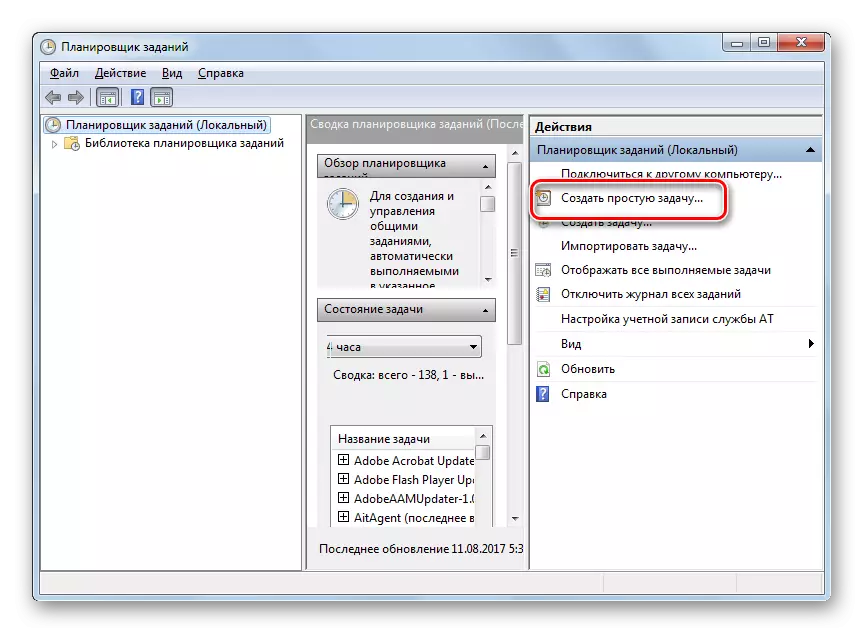
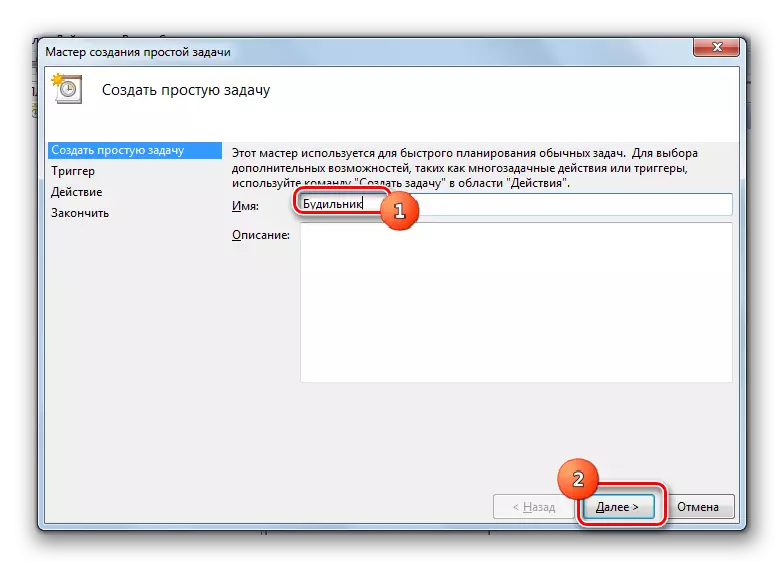
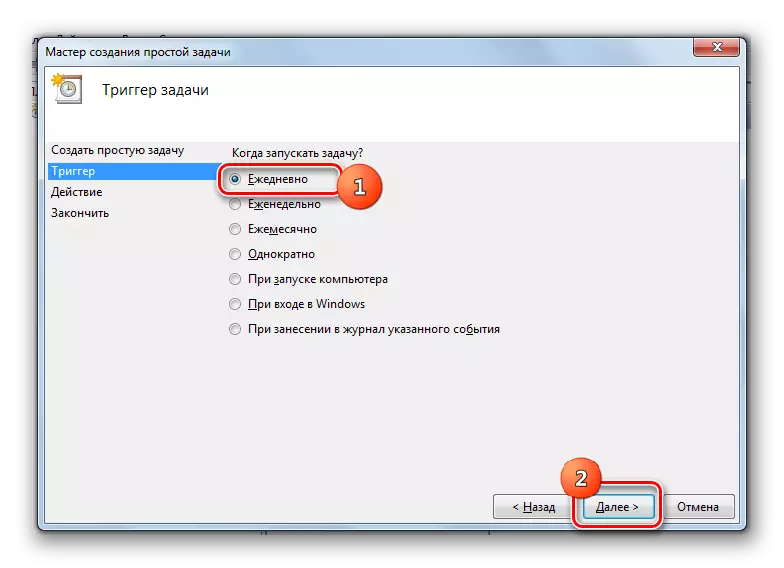
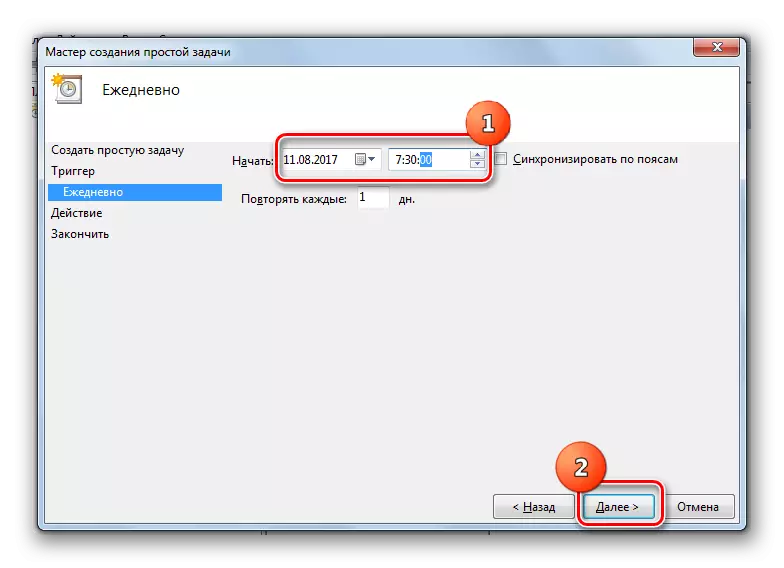
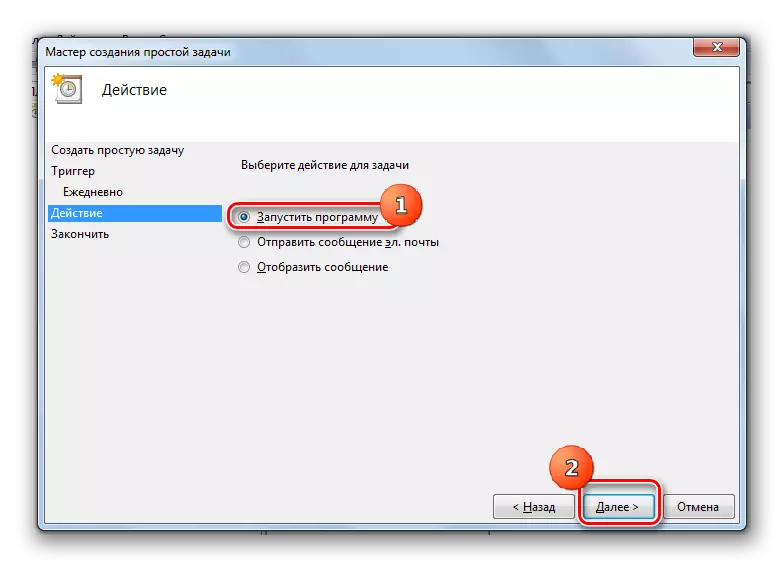
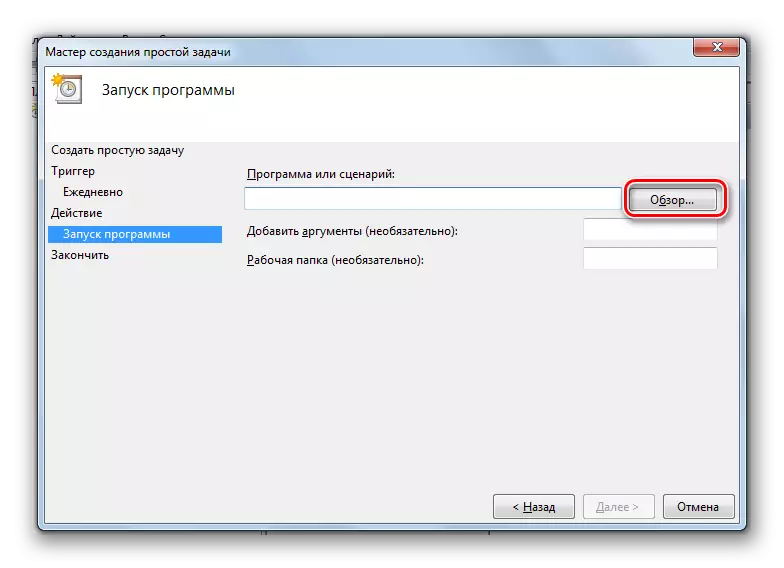
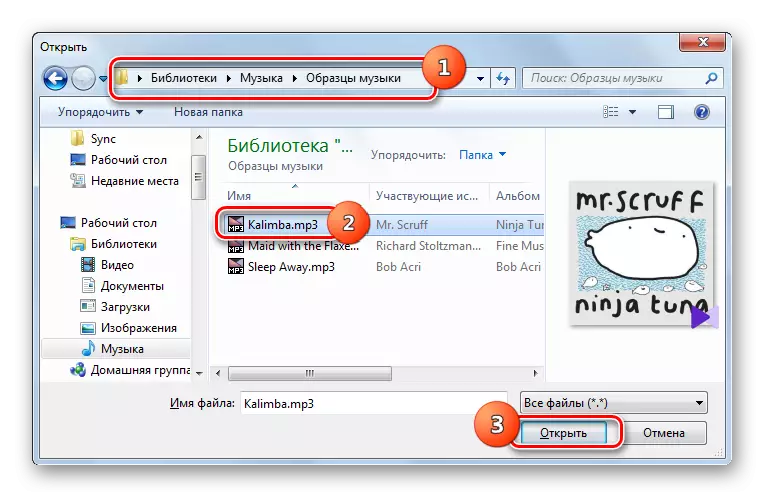
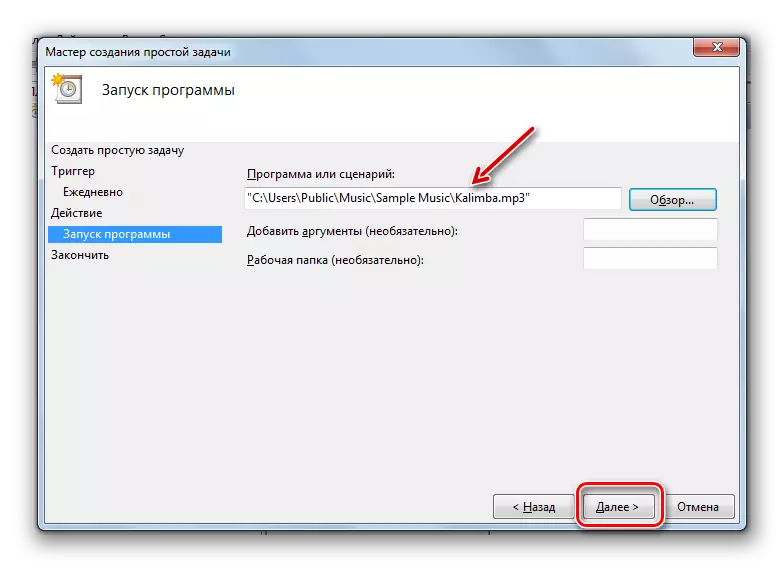
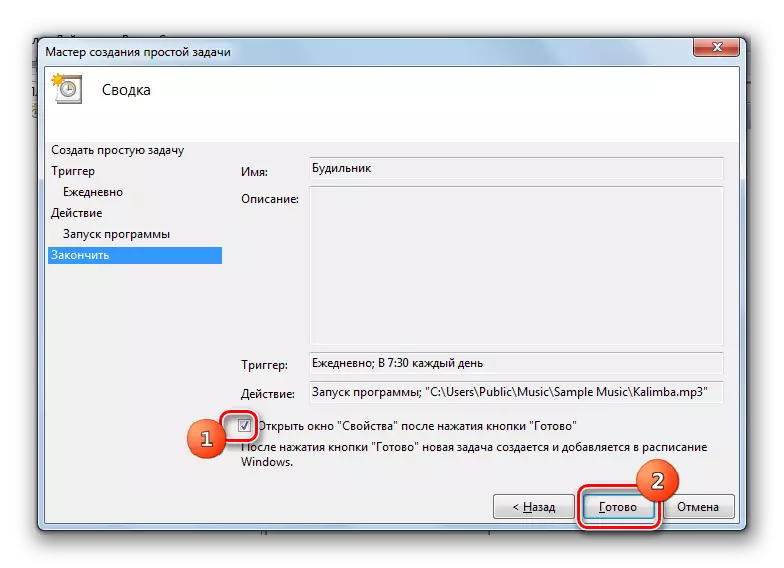
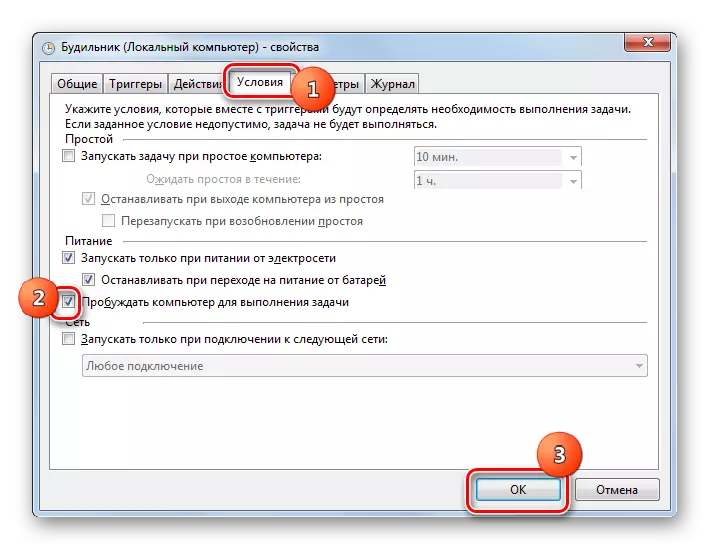
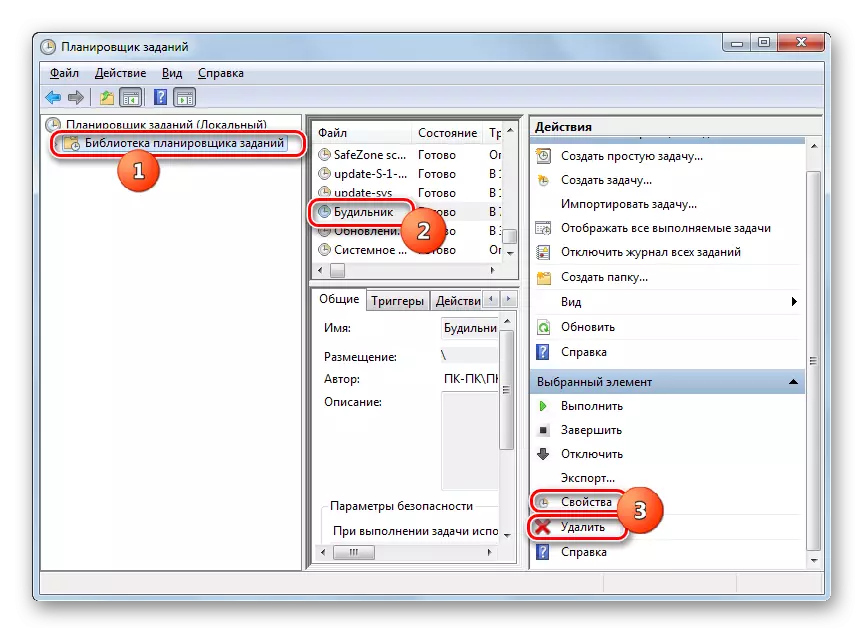
Wann Dir wëllt, de Brandschapp a Windows 7 ka mat dem Baubau vum Betribssystem erstallt ginn - den "Jobmarkéierung". Mee ass nach ëmmer méi einfach ze léisen andeems se hir Aufgab installéiert se nach eng Parteiperialogiséiert Uwendungen ze léisen. Sou nuel natierlech, nëmmen eng Eis "eng Fair, deen ee Fondergrënn en Albarm setzt.
